Dalam tutorial ini, kami akan menunjukkan cara menginstal Onlyoffcie Document Server pada Debian Buster 10 terbaru. Kami akan menginstal Onlyoffice Document Server dengan PostgreSQL, Nginx, dan Letsencrypt.
Prasyarat
Untuk menginstal Onlyoffice Document Server, setidaknya Anda memerlukan server Debian dengan RAM 2 GB, SWAP 4 GB, 2 CPU, dan ruang disk kosong 40 GB.
Apa yang akan kami lakukan:
- Instal Dependensi Paket
- Instal dan Konfigurasi PostgreSQL
- Buat SSL Letsencrypt dan DHPARAM
- Instal Server Dokumen Onlyoffice
- Menjalankan OnlyOffice Document Server dengan HTTPS
- Pengujian
Langkah 1 - Instal Ketergantungan Paket
Pada langkah pertama ini, kita akan menginstal beberapa paket dependensi yang dibutuhkan oleh Document Server, termasuk RabbitMQ-server, Redis, dan Nginx-extras.
Perbarui repositori sistem Debian Anda dan instal dependensi paket Server Dokumen menggunakan perintah apt di bawah ini.
sudo apt update
sudo apt install redis-server rabbitmq-server nginx-extras gnupg2
Setelah semua instalasi selesai, periksa layanan berikut menggunakan perintah systemctl seperti di bawah ini.
systemctl is-enabled nginx
systemctl is-enabled rabbitmq-server
systemctl is-enabled redis-server
Sekarang pastikan semua layanan ini diaktifkan dan akan berjalan secara otomatis pada boot sistem.
Langkah 2 - Instal dan Konfigurasikan Database PostgreSQL
Pada langkah ini, kita akan menginstal database PostgreSQL ke Debian Buster 10 dan membuat database baru dan menggunakan Server Dokumen Onlyoffice.
Sekarang instal database PostgreSQL menggunakan perintah apt di bawah ini.
sudo apt install postgresql
Setelah penginstalan selesai, mulai layanan PostgreSQL dan tambahkan ke boot sistem.
systemctl start postgresql
systemctl enable postgresql
Akibatnya, database PostgreSQL aktif dan berjalan di server Debian.
Selanjutnya kita akan membuat database dan role baru untuk instalasi Document Server.
Masuk ke shell PostgreSQL menggunakan perintah di bawah ini.
sudo -i -u postgres psql
Buat database baru dan pengguna bernama 'onlyoffice' dengan kata sandi 'onlyoffice' menggunakan kueri PostgreSQL di bawah ini.
CREATE DATABASE onlyoffice;
CREATE USER onlyoffice WITH password 'onlyoffice';
GRANT ALL privileges ON DATABASE onlyoffice TO onlyoffice;
Hasilnya, database PostgreSQL untuk Server Dokumen Onlyoffice telah dibuat.
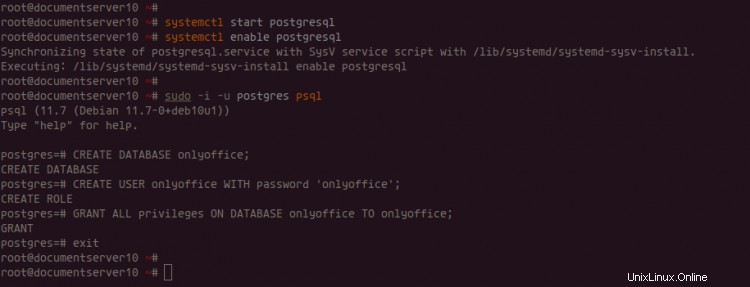
Langkah 3 - Buat SSL Letsencrypt dan DHPARAM
Untuk tutorial ini, kita akan menjalankan Document Server pada protokol HTTPS yang aman, dan kita akan membuat sertifikat SSL baru dari let encrypt dan generate sertifikat DHPARAM.
Instal alat Certbot untuk membuat sertifikat SSL Letsencrypt menggunakan perintah apt di bawah ini.
sudo apt install certbot
Selanjutnya, buat sertifikat SSL baru menggunakan perintah certbot di bawah ini, dan pastikan untuk mengubah nama domain dan alamat email dengan milik Anda.
certbot certonly --standalone --agree-tos -m [email protected] -d onlyoffice.hakase-labs.io
Setelah perintah certbot selesai, sertifikat SSL Anda akan berada di direktori '/etc/letsencrypt/live/onlyoffice.yourhakase-labs.io'.
Dan Anda telah berhasil membuat SSL Letsencrypt menggunakan alat baris perintah certbot.
Selanjutnya, kita akan membuat sertifikat DHPARAM menggunakan perintah binary openssl.
Buka direktori '/etc/ssl/certs' dan buat sertifikat DHPARAM menggunakan perintah openssl di bawah ini.
cd /etc/ssl/certs/
openssl dhparam -out dhparam.pem 4096
Dan sertifikat DHPARAM Anda terletak di direktori '/etc/ssl/certs'.
Hasilnya, Anda telah membuat SSL Letsencrypt dan DHPARAM untuk Server Dokumen.
Langkah 4 - Instal Server Dokumen ONLYOFFICE
Pada langkah ini, kita akan menginstal Server Dokumen Onlyoffice. Meskipun repositori yang tersedia adalah untuk Debian Squeeze, ia bekerja pada Debian Buster 10 terbaru.
Pertama, tambahkan kunci GPG dari Onlyoffice Document Server ke sistem Debian Anda.
sudo apt-key adv --keyserver hkp://keyserver.ubuntu.com:80 --recv-keys CB2DE8E5
Sekarang tambahkan repositori Server Dokumen.
sudo echo "deb https://download.onlyoffice.com/repo/debian squeeze main" | sudo tee /etc/apt/sources.list.d/onlyoffice.list
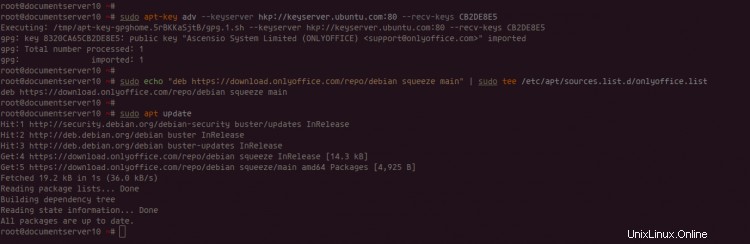
Setelah itu, perbarui daftar repositori Debian dan instal Server Dokumen Onlyoffice menggunakan perintah apt di bawah ini.
sudo apt update
sudo apt install onlyoffice-documentserver
Selama instalasi, Anda akan ditanya tentang kata sandi basis data PostgreSQL untuk Server Dokumen, ketik kata sandi basis data 'onlyoffice' dan pilih 'OK' untuk melanjutkan.
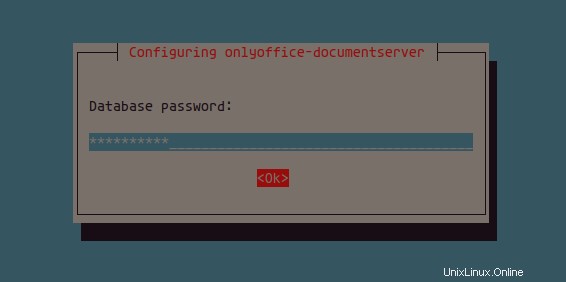
Dan instalasi Onlyoffice Document Server akan selesai. Ini berjalan pada port HTTP default 80, dapat diakses melalui browser web.
Langkah 5 - Menjalankan Server Dokumen di HTTPS
Pada langkah ini, kita akan mengamankan instalasi Document Server dengan protokol HTTPS dan menggunakan SSL Letsencrypt dan dhparam.
Secara default, Server Dokumen menyediakan konfigurasi host virtualnya untuk server web Nginx, yang terletak di direktori '/etc/onlyoffice/documentserver/nginx/'.
Pertama, hentikan layanan Nginx menggunakan perintah systemctl di bawah ini.
systemctl stop nginx
Sekarang masuk ke direktori '/etc/onlyoffice/documentserver/nginx/' dan salin konfigurasi template virtualhost untuk Document Server untuk SSL 'ds-ssl.conf.tmpl' ke 'ds.conf'.
cd /etc/onlyoffice/documentserver/nginx/
cp ds-ssl.conf.tmpl ds.conf
Sekarang edit konfigurasi Server Dokumen 'ds.conf' menggunakan editor vim.
vim ds.conf
Pada opsi ssl_certificate dan ssl_certificate_key, ubah jalur dengan jalur sertifikat SSL Anda.
ssl_certificate /etc/letsencrypt/live/onlyoffice.hakase-labs.io/fullchain.pem;
ssl_certificate_key /etc/letsencrypt/live/onlyoffice.hakase-labs.io/privkey.pem;
Batalkan komentar pada opsi ssl_dhparam dan ubah jalur sertifikat DHPARAM dengan milik Anda.
ssl_dhparam /etc/ssl/certs/dhparam.pem;
Simpan dan tutup.
Selanjutnya, uji konfigurasi Nginx dan pastikan tidak ada kesalahan, lalu jalankan layanan Nginx.
nginx -t
systemctl restart nginx
Akibatnya, Server Dokumen tidak berjalan pada koneksi aman HTTPS dengan SSL dari Letsencrypt.
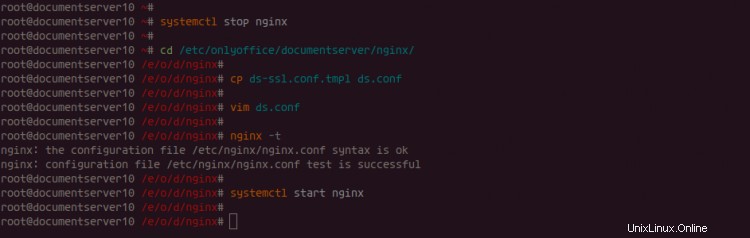
Langkah 6 - Pengujian
Buka browser web Anda dan ketik domain instalasi Server Dokumen Onlyoffice Anda di bilah alamat. Milik saya adalah:
https://onlyoffice.hakase-labs.io/
Sekarang Anda akan mendapatkan halaman yang mengatakan bahwa Server Dokumen Onlyoffice aktif dan berjalan seperti di bawah ini.
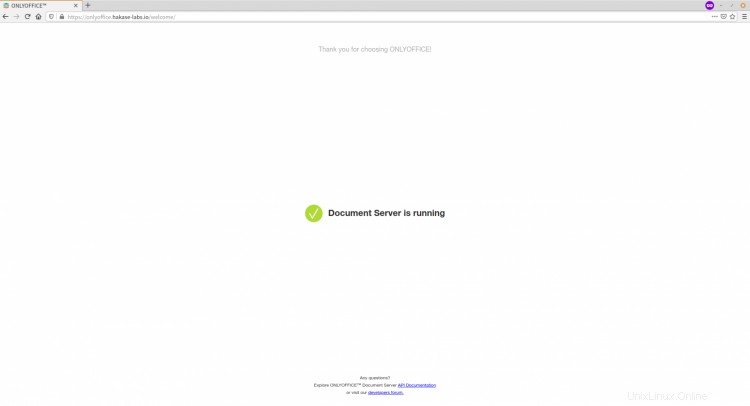
Hasilnya, penginstalan Onlyoffice Document Server dengan server web PostgreSQL dan Nginx di Debian Buster 10 telah berhasil diselesaikan.